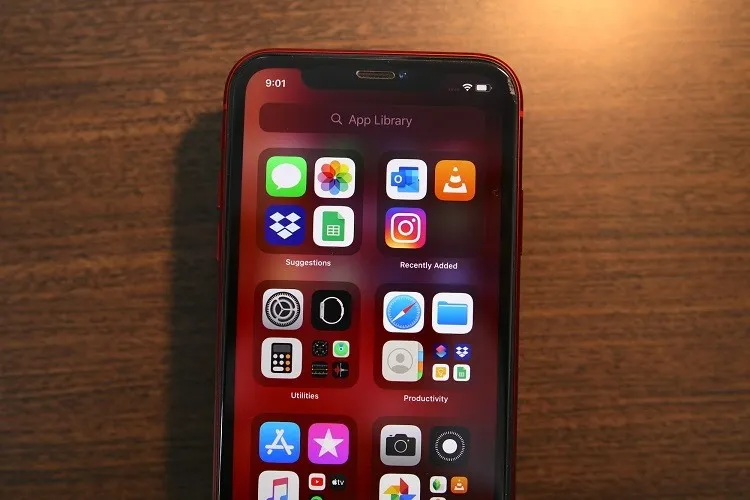iOS 14 đem đến cho người dùng một giao diện màn hình nền hoàn toàn mới cùng ác widget, và ứng dụng Thư viện cũng có thêm nhiều tính năng khác.
Truy cập Thư viện
Bước 1: Đến trang ứng dụng gần nhất
Bạn đang đọc: Cách sử dụng các tính năng mới của ứng dụng Thư viện trên iOS 14
Bước 2: Vuốt từ phải qua trái thêm một lần nữa
Bước 3: Bạn sẽ thấy ứng dụng Thư viện hiện lên cùng danh sách ứng dụng đã được tự động sắp xếp
Sử dụng Thư viện
- Nhấn vào một ứng dụng bất kì để mở
- Sử dụng thanh tìm kiếm ở trên cùng để tìm ứng dụng
- Nhấn vào ô ở góc dưới bên phải danh sách để thấy toàn bộ các ứng dụng có trong thư mục Thư viện
- Trong Thư viện, vuốt từ trên xuống dưới để thấy danh sách ứng dụng sắp theo thứ tự abc
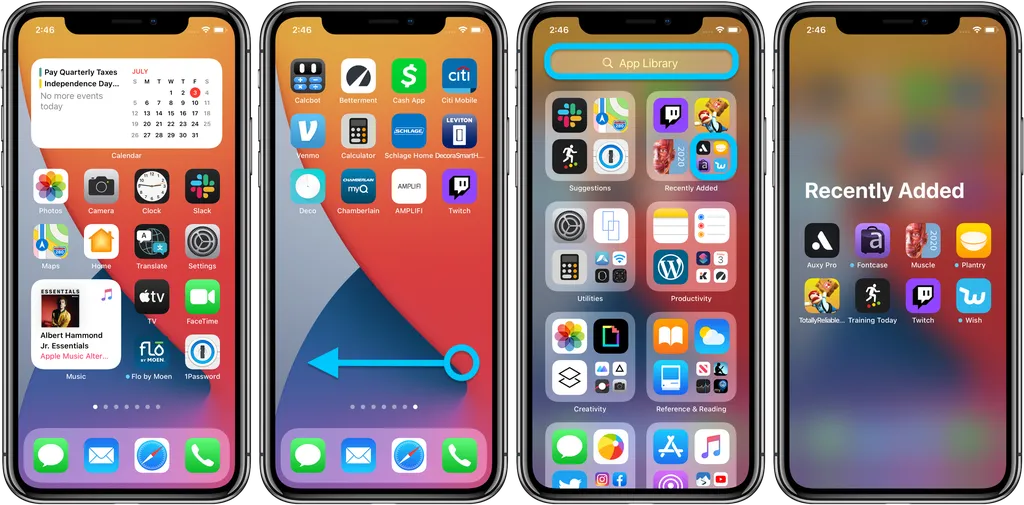
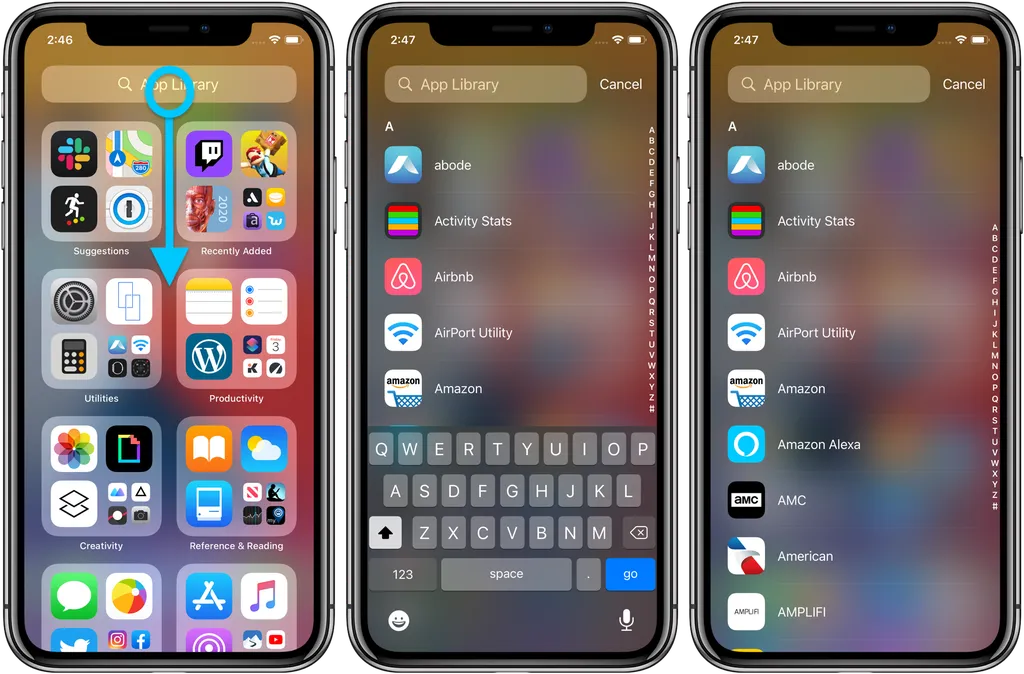
Giấu trang ứng dụng iPhone
Bạn có thể giấu trang ứng dụng của iPhone để dễ dàng thấy và truy cập các ứng dụng còn lại nhanh hơn.
Bước 1: Nhấn đè vào một khu vực trống tại màn hình nền hoặc bất kì trang ứng dụng nào
Bước 2: Khi đã vào chế độ chỉnh sửa, nhấn vào các dấu chấm ở giữa cạnh dưới màn hình
Bước 3: Nhấn để hủy bỏ dấu tick tại các trang mà bạn muốn giấu
Bước 4: Nhấn Done (Xong) trên góc phải màn hình.
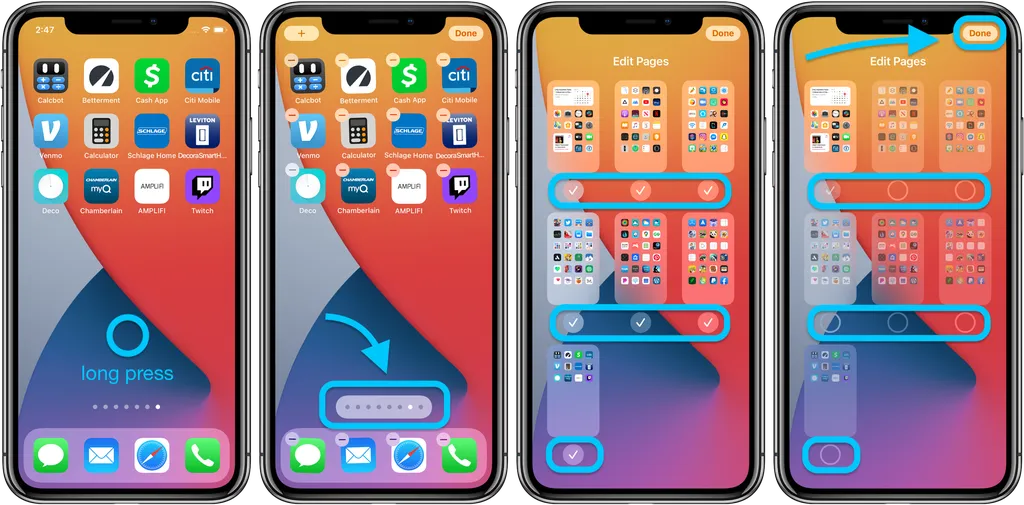
Bạn cũng có thể hủy ẩn trang bằng các bước y như trên.
Quản lí Thư viện
Sau khi đã chỉnh sửa một trang ứng dụng, bạn sẽ thấy một cảnh báo hiện lên trong khu vực Mới thêm của Thư viện. Theo mặc định hiện tại, ứng dụng mới được tải về sẽ xuất hiện tại màn hình nền/trang ứng dụng của bạn, nhưng bạn có thể thay đổi điều này trong ứng dụng Cài đặt.
Tìm hiểu thêm: 200 hình nền buồn cho smartphone màn hình 2K
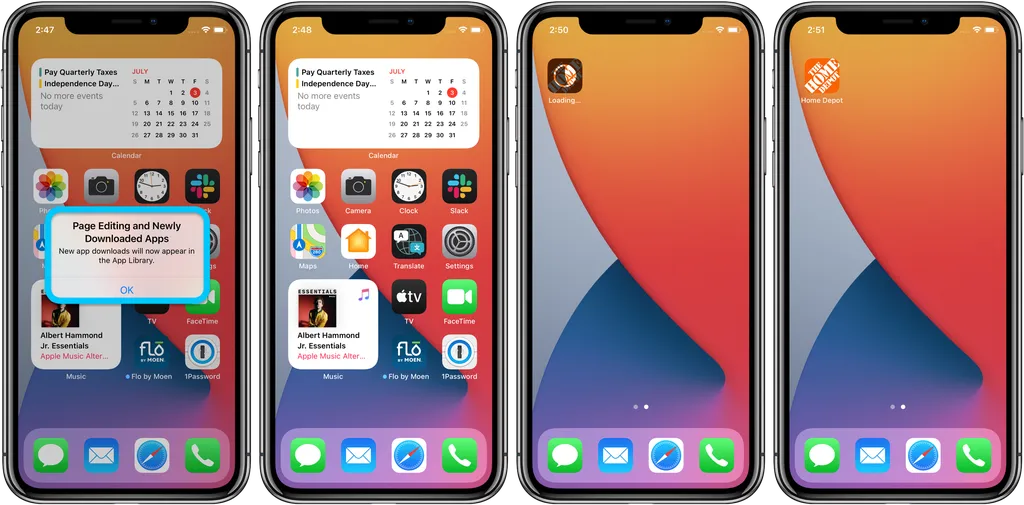
Nếu bạn muốn những ứng dụng mới tải về chỉ xuất hiện trong Thư viện và không xuất hiện ngoài màn hình nền, vào Cài đặt → Màn hình chính và nhấn chọn App Library Only.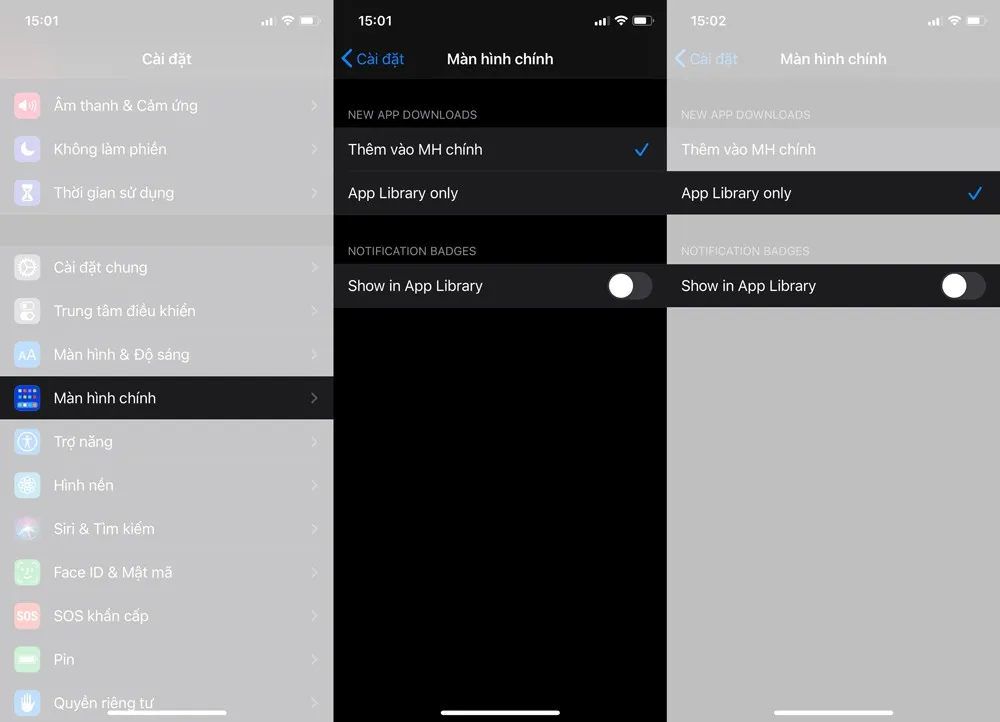
Những tính năng khác
- Nhấn đè vào tên danh sách phân loại hoặc khu vực trống trong Thư viện để vào chế độ chỉnh sửa và xóa ứng dụng
- Nhấn đè vào từng ứng dụng trong Thư viện để thêm lối tắt của nó vào màn hình chính
- Hiện tại sẽ không thể đổi tên các danh sách phân loại của Thư viện hoặc sắp xếp lại chúng
- Bạn vẫn có thể dùng thư mục ngoài màn hình chính, trên trang ứng dụng hoặc thư mục trong Thư viện
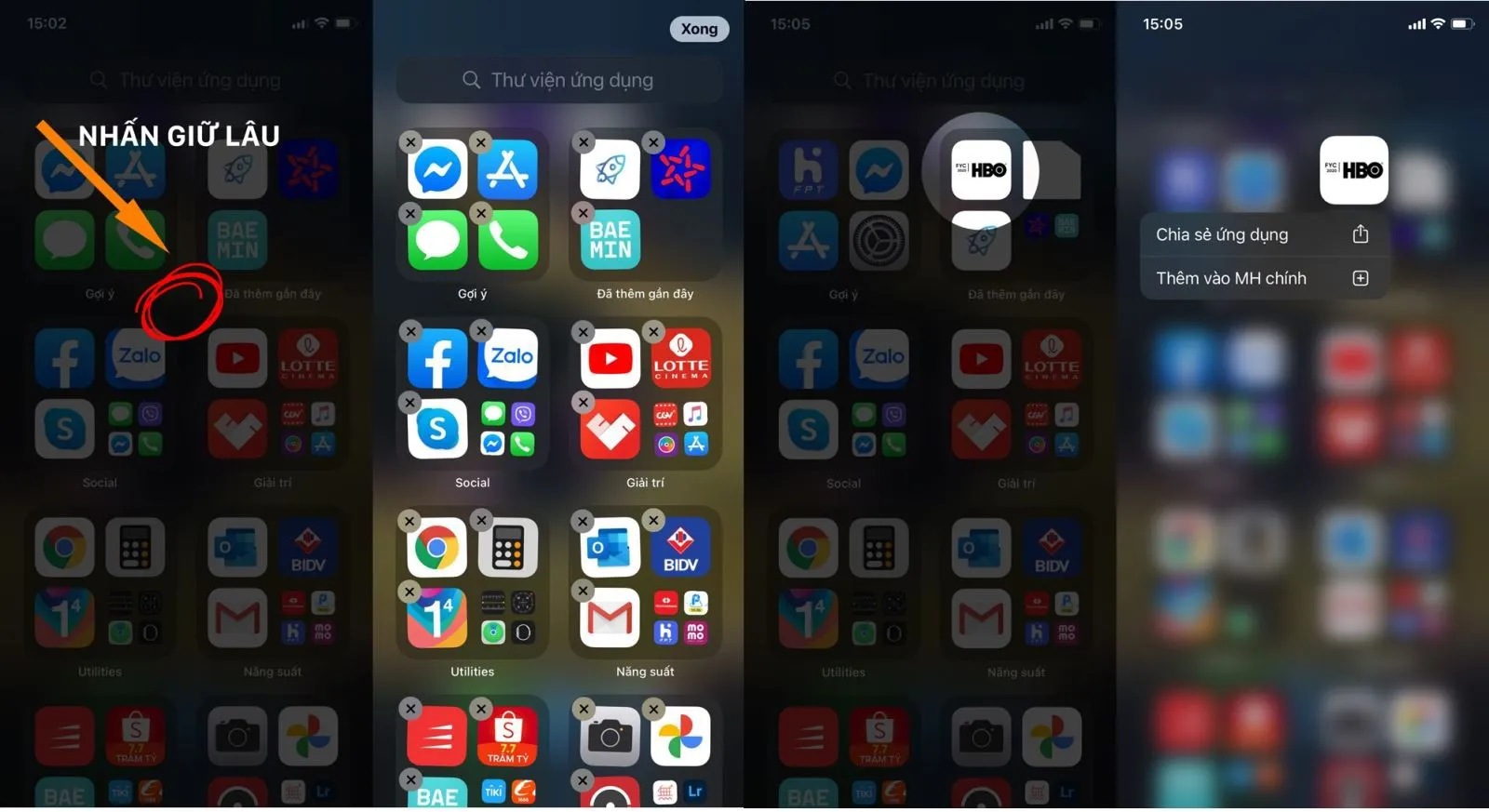
>>>>>Xem thêm: [Thủ thuật] Đặt giới hạn tải trang và download cho trang web bất kì để tiết kiệm băng thông!
Nguồn: 9to5mac